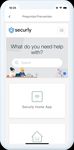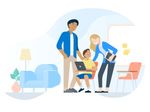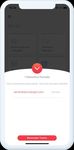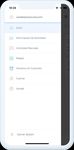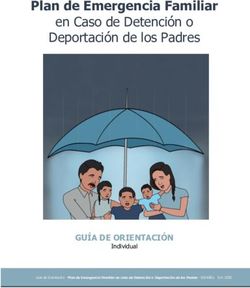Guía de la app para administradores y padres
←
→
Transcripción del contenido de la página
Si su navegador no muestra la página correctamente, lea el contenido de la página a continuación
Guía de la app para
administradores y
padres
Esta simple guía está diseñada para ayudar a los
padres a sacar el mayor provecho de Securly Home,
una po derosa herramienta para mantener seguros
a los estudiantes en sus dispositivos escolares
d e s d e casa.
Pantalla principal
Desp u és d e iniciar sesión, los padres verán el pantalla principal, mostrando las cuatro funciones
principales d e Securly Home:
Ícono de menú
Información de actividad
Reglas Horarios sin conexión
Pausar Internet
También verán un ícono de menú en la esquina superior izquierda, d e s d e d on d e pueden n avegar entre
funciones, modificar configuraciones y encontrar ayuda.Fuente de actividad L a Fuente d e Actividad proporciona una vista en tiempo real d e la actividad en línea d e un niño. Las actividades son mostradas en orden descendente comenzando con la más reciente. Cada cuadro de actividad muestra la URL de la actividad, la categoría d e contenido a la que pertenece, la fecha y hora d e la actividad, y el email del usuario asociado con la actividad. Cambia entre múltiples usuarios (si aplica) tocando los íconos d e birrete arriba d e la pantalla. Arriba a la derecha, los padres encontrarán opciones para buscar y filtrar actividades. T o c a el ícono d e lupa para buscar. T o c a el ícono d e filtro para hacer selecciones para solo mostrar ciertos tipos d e actividades en tu fuente. Reglas L a sección d e Reglas permite a los padres establecer reglas específicas para los dispositivos escolares d e sus hijos. L a pestaña d e Categorías d a a los padres la capacidad d e activar o desactivar un grupo de categorías predefinidas (Pornografía, Drogas, Apuestas, etc.) para bloquear o permitir gran d es gru p os d e contenido con un toque. L o s sitios que pertenezcan a una categoría bloqueada no serán accesibles en el dispositivo del niño. L a pestaña d e Categorías también proporciona opciones para activar y desactivar configuraciones específicas d e sitios y motores d e b ú sq u ed a para sitios w e b populares, incluyendo Google’s Safe Search, YouTube’s Safe Video, y más. Permitir estas configuraciones proporciona una capa extra d e seguridad para los estudiantes en línea.
L a pestaña d e Sitios permite a los padres ingresar direcciones web específicas para
Bloquear o Permitir simplemente escribiendo la U R L en el c a m p o proporcionado.
L o s sitios pueden ser removidos d e cualquier lista tocando el ícono d e basurero.
Horarios sin conexión
L a sección d e Horarios sin Conexión permite a los padres establecer horarios
específicos para el a c c e s o a internet d e sus hijos. Y a sea hora d e dormir o tiempo
en familia, los padres pueden usar esta función para alentar a sus hijos a descansar
d e los dispositivos.
Activar la configuración “Hora d e dormir” permite a los usuarios crear horarios sin
conexión a su medida. L o s padres pued en seleccionar rápidamente opciones para
establecer horarios para Noch es d e escuela y Fines d e semana, o crear sus propios
horarios personalizados d e s d e cero.
Pausar Internet
L a función d e Pausar Internet se a c c e d e d e s d e el fondo d e la pantalla principal.
Tocar el botón d e Pausar traerá una pequeña ventana con todos los dispositivos
con ectad os listados.
Para pausar la conectividad a internet d e un dispositivo, solo toca ese dispositivo
en la lista. Para reanudar, vuelve a tocar.
Para ocultar el menú d e Pausar Internet, solo toca la flecha hacia abajo arriba d e
la ventana.Menú
Tocar el botón d e “Hamburguesa” d e tres líneas arriba a la izquierda desplegará un
menú para a c c e s o fácil a las funciones clave d e Securly Home, así c o m o enlaces a
Configuraciones d e cuenta y Ay u d a .
Hasta arriba d e este menú, los padres verán el email d e la cuenta con la que están
conectados. Al fondo del menú, h ay un botón para cerrar sesión también.
Cuenta
L a sección d e Cuenta d e Securly Home permite a los padres ajustar las
configuraciones para la experiencia Securly Home. Desp u és d e tocar “Cuenta”
del menú lateral, los padres verán tres subpáginas:
Administrar notificaciones
Cambiar tu contraseña
Z o n a horaria d e horarios sin conexión
Administrar notificaciones
Aquí los padres pueden establecer los tipos d e notificaciones emergentes que
d esean recibir por diferentes tipos d e alertas.Cambiar tu contraseña
Aquí los padres pueden actualizar la contraseña que utilizan para
ingresar a Securly Home.
Cambiar zona horaria
Aquí los padres pueden seleccionar la zon a horaria en la que quieren que estén
b asad os sus horarios sin conexión. E n la mayoría d e los casos, los padres deberían
seleccionar la zon a horaria en que viven.
Ayuda
L a sección d e A y u d a d e Securly Home d a a los padres una conexión directa a un
vasto catálogo d e conocimiento d e la plataforma Securly, con recursos desarrollados
por el equipo d e expertos d e Securly—incluyendo la capacidad d e contactar a
soporte Securly directamente.
Desp u és d e tocar “ Ay u d a” del menú lateral, los padres verán d o s subpáginas:
Preguntas frecuentes
SoportePreguntas frecuentes
La página d e Preguntas Frecuentes permite a los padres ver respuestas a preguntas
hechas frecuentemente sobre la a p p Securly Home.
T o c a el cuadro “Securly Home A p p ” para ver temas relacionados a la aplicación
móvil.
También está disponible un c a m p o d e b ú sq u ed a que permite a los padres buscar
el catálogo entero d e Soporte Securly para un tema en particular por nombre.
L o s temas cubiertos aquí son curados por el equipo d e expertos en productos
d e Securly, volviéndolo el mejor recurso para los padres para respuestas rápidas
y precisas.
Soporte
L a página d e A y u d a permite a los padres contactar a Securly directamente por
ayuda con un problema específico que podrían tener, especialmente en casos donde
no pueden encontrar respuestas a través d e la sección d e Preguntas Frecuentes.
L o s padres pueden llenar los c a m p o s proporcionados, dar una descripción del
problema que tienen, y enviarlo para una respuesta del equipo Securly.
sales@securly.com 1 - 8 55- SECURL Y www.securly.com
©2021. L o g o s and trademarks are the property of their respective companies. All rights reserved.También puede leer